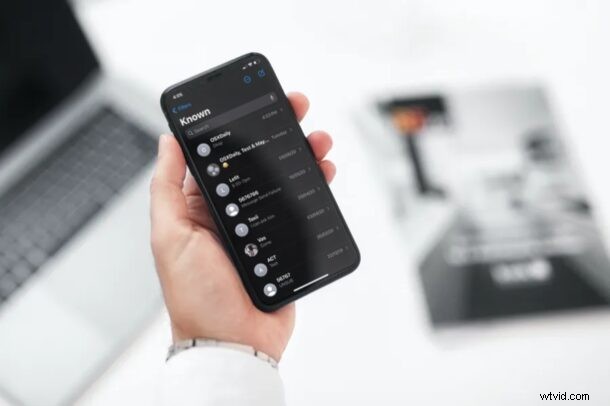
Ontvangt u regelmatig willekeurige sms-berichten, sms-berichten of iMessages op uw iPhone van mensen die u niet kent? Of het nu gaat om sms-spam of willekeurige mensen die u berichten sturen, de Berichten-inbox op uw iPhone kan snel een puinhoop worden als u wordt overspoeld met onbekende en spamberichten. Gelukkig kun je deze ongewenste berichten filteren met een functie die beschikbaar is op de iPhone.
Niet elke sms of iMessage die u ontvangt, zal afkomstig zijn van een vriend, familielid of iemand die u gewoon kent. De inbox voor de meeste mensen zou transactieberichten van banken, promotionele berichten van netwerkaanbieders en andere teksten van willekeurige telefoonnummers bevatten, en misschien zelfs spam of andere rommel. Als gevolg hiervan kan het zijn dat u tijdens het scrollen door uw inbox vaak problemen ondervindt bij het vinden van een gesprek dat voor u relevant is. Berichtfiltering verhelpt dit probleem door berichten te sorteren van mensen die niet in uw contactenlijst staan of de teksten van willekeurige nummers waarop u niet hebt geantwoord.
Dus als je geïnteresseerd bent, lees dan verder om te leren hoe je de inbox van berichten kunt filteren op bekende afzenders op je iPhone.
IMessages filteren op bekende afzenders op iPhone en iPad
Eerst en vooral moet Berichtfiltering zijn ingeschakeld voordat u uw inbox kunt filteren op bekende afzenders. Zorg ervoor dat uw iPhone iOS 14 of nieuwer gebruikt en volg de onderstaande stappen om aan de slag te gaan.
- Ga vanuit het startscherm van je iPhone naar 'Instellingen'.

- Scroll in het instellingenmenu naar beneden en tik op 'Berichten'.
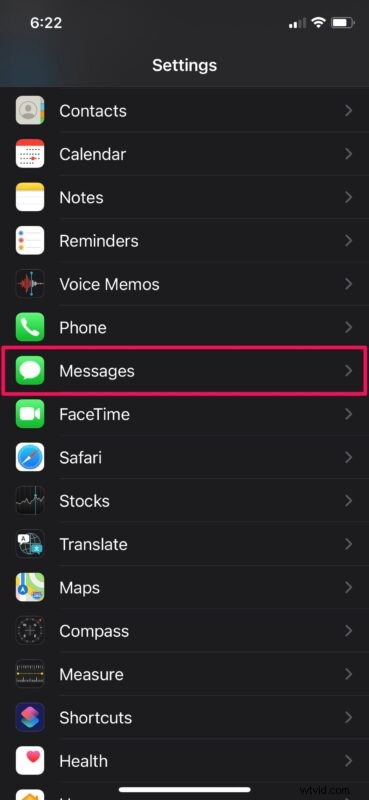
- Scroll vervolgens naar beneden en zoek de instelling Berichtfiltering. Tik op 'Onbekend en spam' om door te gaan.
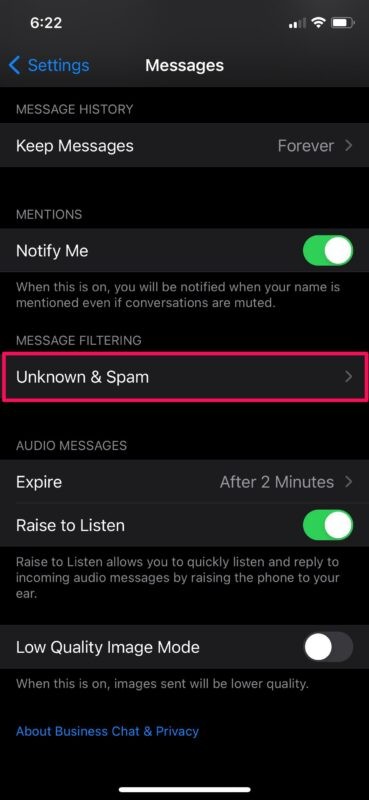
- Nu vind je de optie om onbekende afzenders te filteren. Zet de schakelaar op ingeschakeld om deze functie in de Berichten-app te gebruiken.
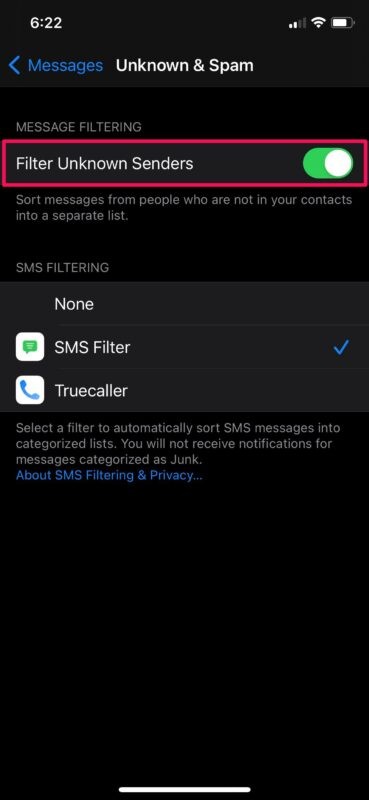
- Open de stock Berichten-app vanaf het startscherm van je iPhone.

- Je wordt naar je inbox geleid waar je in de linkerbovenhoek een nieuwe optie met de naam 'Filters' vindt, zoals hieronder wordt weergegeven. Tik erop om door te gaan.
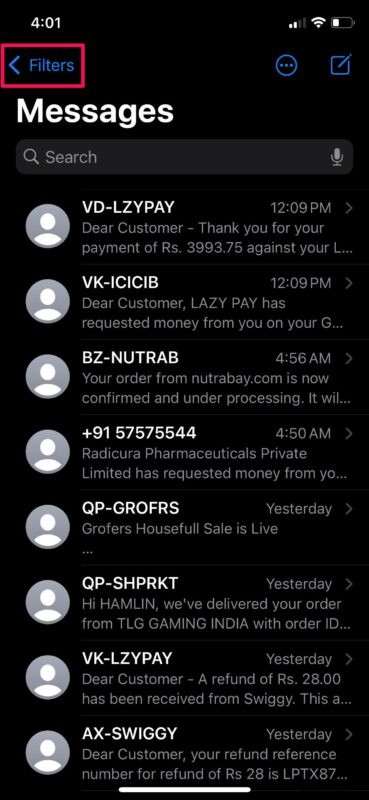
- Tik nu op "Bekende afzenders". Hiermee ga je terug naar de inbox.
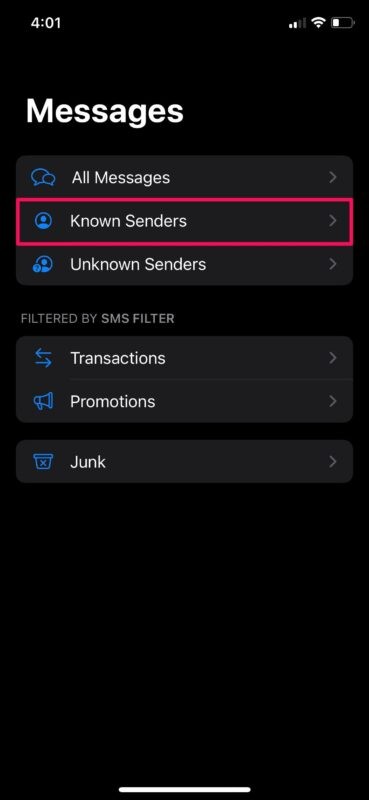
- Je zult meteen merken dat je inbox er een stuk overzichtelijker uitziet, aangezien alle berichten afkomstig zijn van je contacten of mensen op wie je hebt geantwoord.
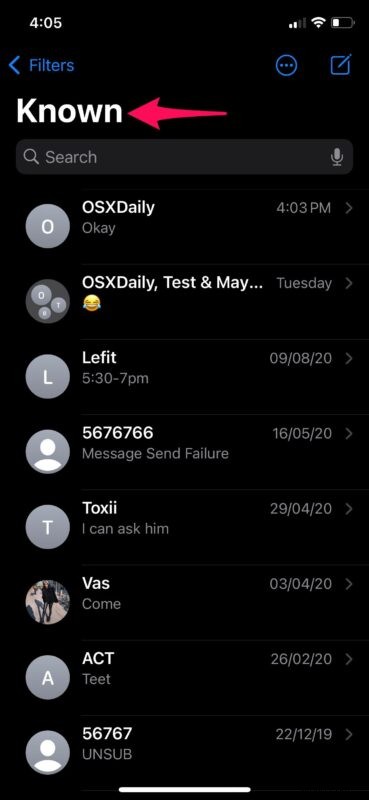
Alsjeblieft, je filtert nu je Berichten-inbox op bekende afzenders op je iPhone.
Houd er rekening mee dat u nog steeds een paar willekeurige telefoonnummers kunt vinden wanneer u door de inbox van Bekende afzenders bladert. Dit gebeurt alleen als je ooit op een van de willekeurige teksten hebt gereageerd en daarom beschouwt de Berichten-app deze als een bekende afzender.
Hoewel we ons in dit artikel voornamelijk op de iPhones hebben gericht, kunt u deze exacte stappen volgen om ook op uw iPad Berichtfiltering te openen en te gebruiken. Zorg er echter voor dat iPadOS 14 of hoger wordt uitgevoerd, aangezien deze functie niet hetzelfde beschikbaar is in eerdere versies. Als je een eerdere iPhone of iPad hebt, bestaat er berichtfiltering, maar deze is beperkter, zoals hier besproken in eerdere versies van de systeemsoftware.
Als u onbekende afzenders filtert, worden meldingen voor iMessages van mensen die niet in uw contactenlijst staan, uitgeschakeld. Het is ook de moeite waard om erop te wijzen dat je geen links in berichten van onbekende afzenders kunt openen, tenzij je ze toevoegt aan je contactenlijst.
Apple heeft ook sms-filtering toegevoegd aan de app Berichten, hoewel deze functie momenteel geografisch beperkt is tot plaatsen zoals India op het moment van schrijven. Deze functie scheidt automatisch promotionele en transactionele sms-berichten en is toegankelijk vanuit hetzelfde menu Filters. Vermoedelijk zal die functie uiteindelijk ook naar een breder publiek worden uitgerold.
We hopen dat je de berichtfiltering hebt kunnen gebruiken om je inbox te sorteren op bekende afzenders en onbekende afzenders. Wat vind je van deze functie? Gebruik je het? Laat ons in de reacties uw gedachten, tips, meningen of ervaringen met het filteren van iMessages en contacten weten.
